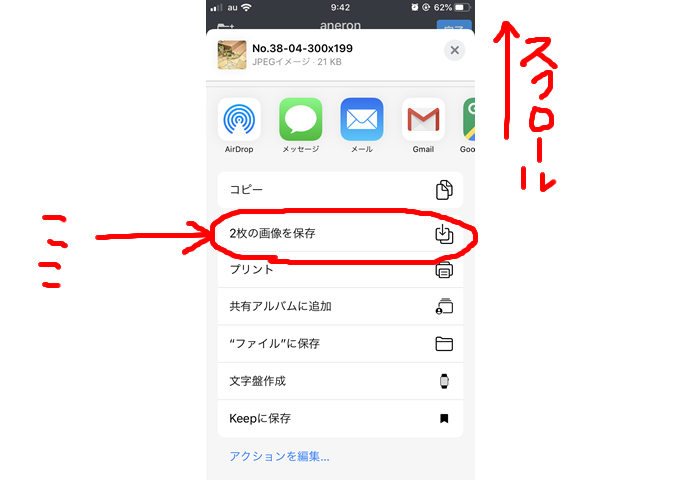お知らせ(2021.10追記)
現在はDropboxアプリからカメラロールに保存できるようになっています。
<やり方>
1)Dropboxのアプリを開く
2)カメラロールに保存したい写真を選択
3)「エクスポート」をタップ
4)「画像を保存」をタップ
現在はDropboxアプリからカメラロールに保存できるようになっています。
<やり方>
1)Dropboxのアプリを開く
2)カメラロールに保存したい写真を選択
3)「エクスポート」をタップ
4)「画像を保存」をタップ
以下は2018年1月時点のやり方です。
使用アプリ:Documents by Readdle
iPhone8、iOS13.1環境にて動作確認済み。最後の保存する画面だけ少し変わっているけど、ほぼ変わらず使えます。
「Documents by Readdle(アプリ)」をDL、インストールする。「documents」とか打つとスグ出てくる。
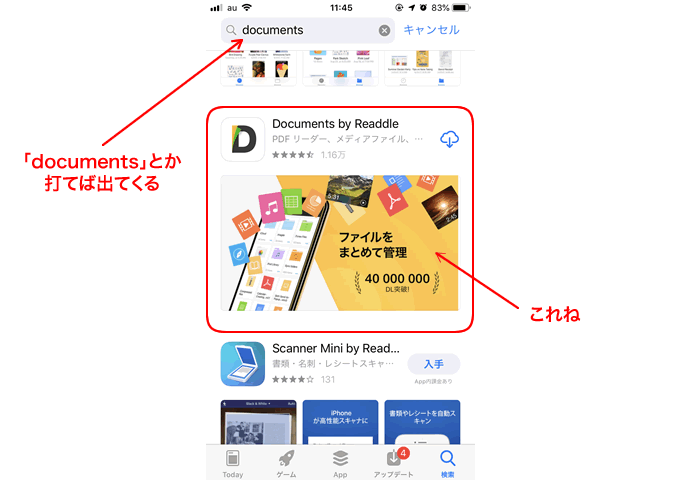
起動する(冒頭はスキップしてOK)。
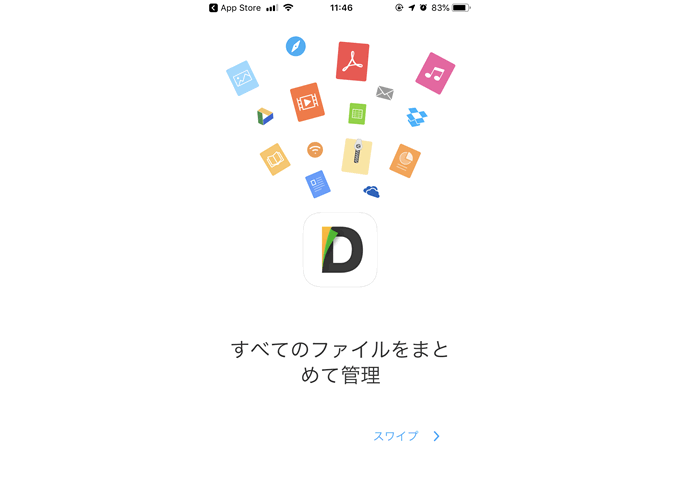
メイン画面の下部「サービス」をタップ。
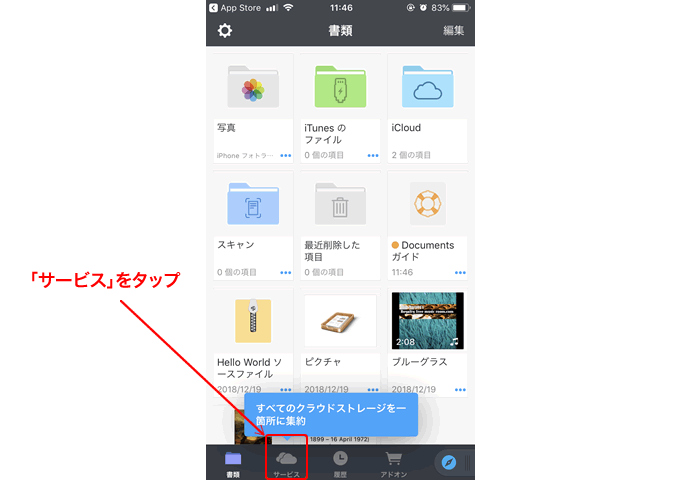
「Dropboxにログイン」をタップ。
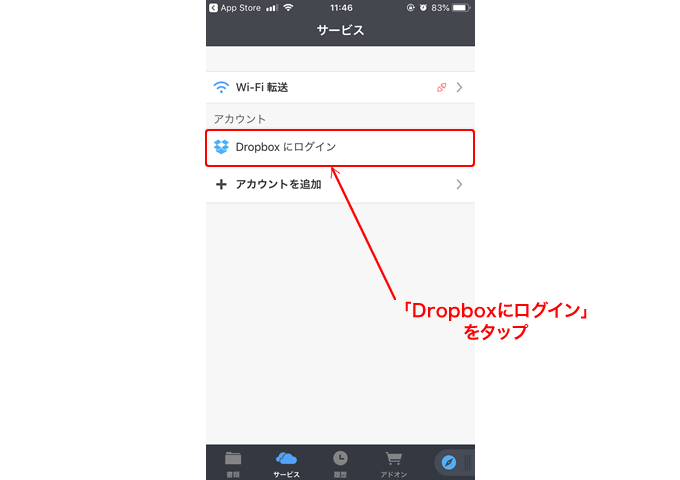
「Dropboxアプリを起動」をタップ。
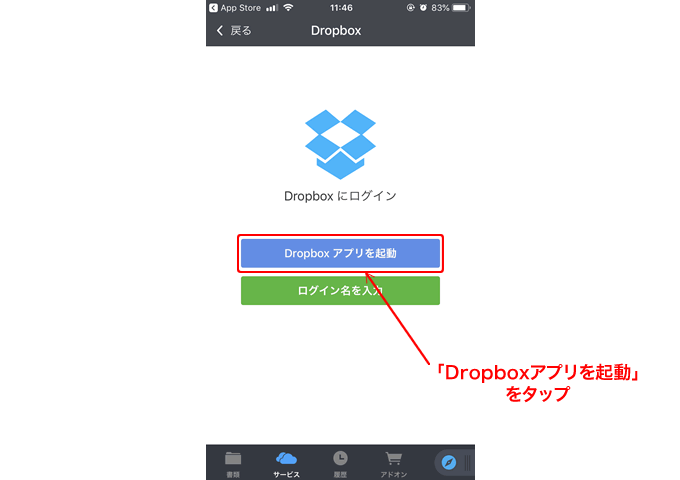
「許可」をタップ。※黒で伏せた所にはアカウント名(メールアドレス)が表示されています。
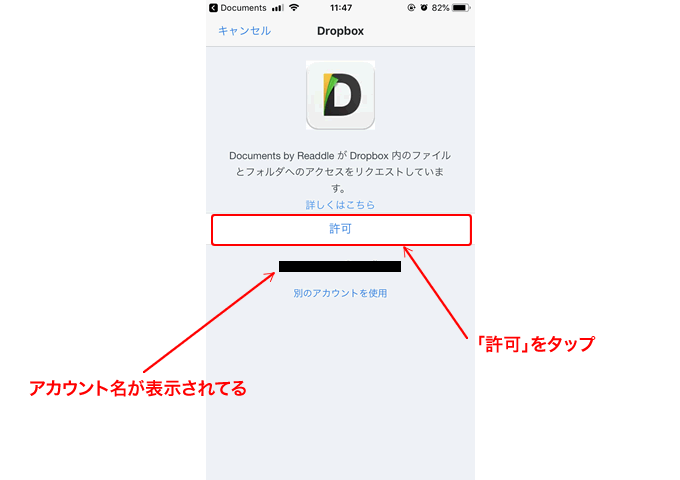
Dropboxと連携成功。
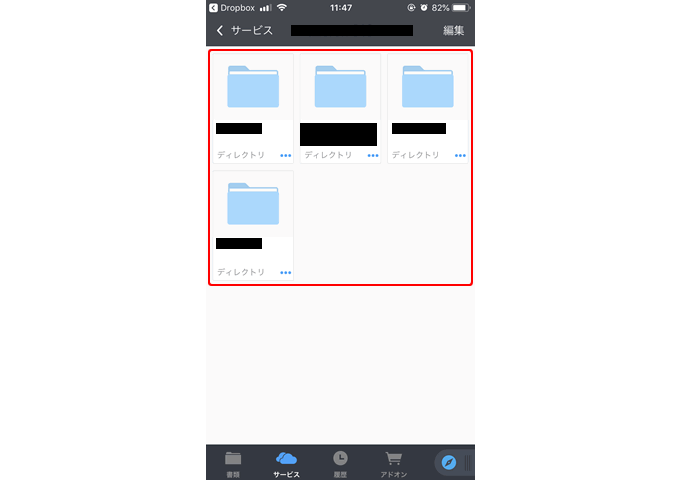
カメラロールへ保存したい写真を選ぶには「編集」をタップ。
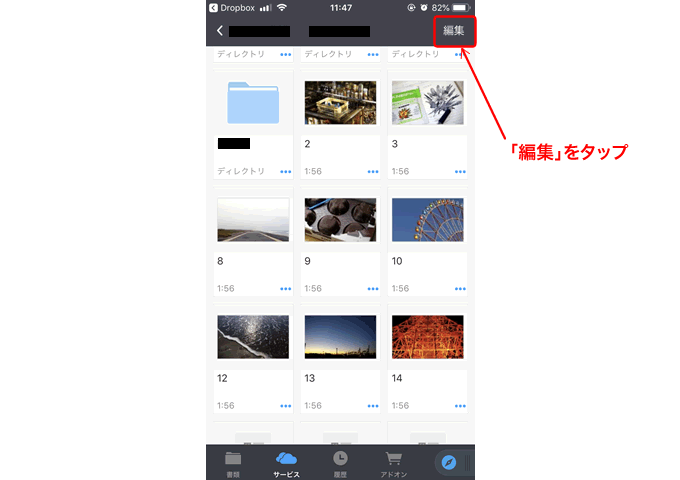
写真を選択したら(複数選択可)、下部にある「その他」をタップ。
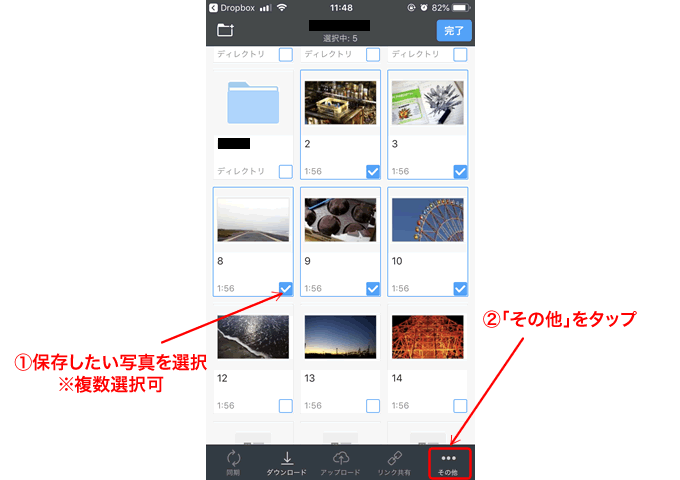
「共有」をタップ。
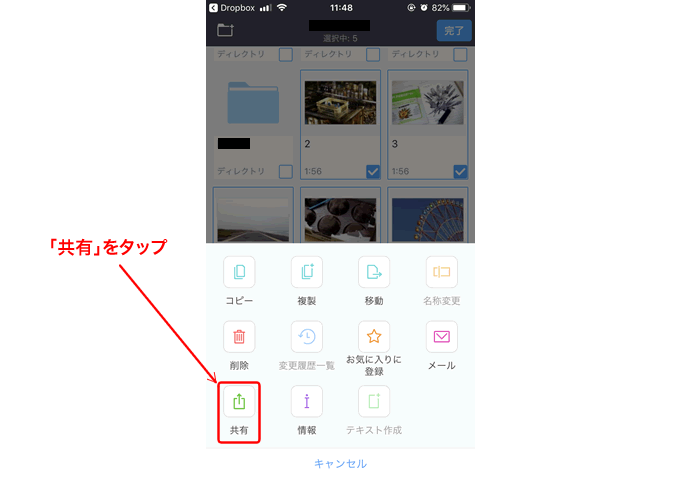
「画像を保存」をタップ。例では5枚の画像を選択しています。
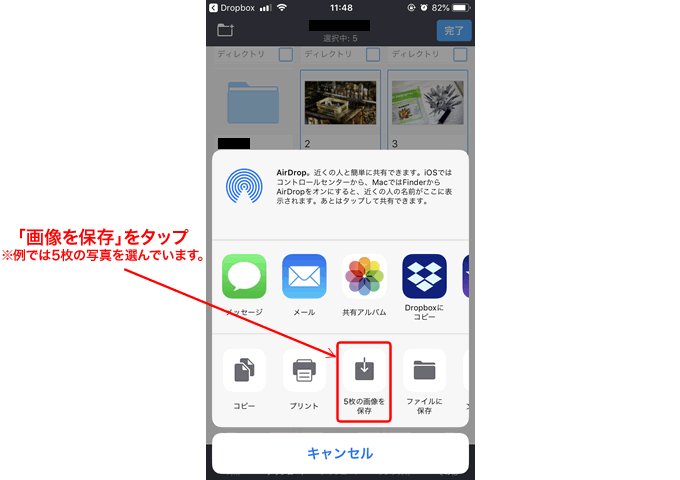
「OK」をタップ。
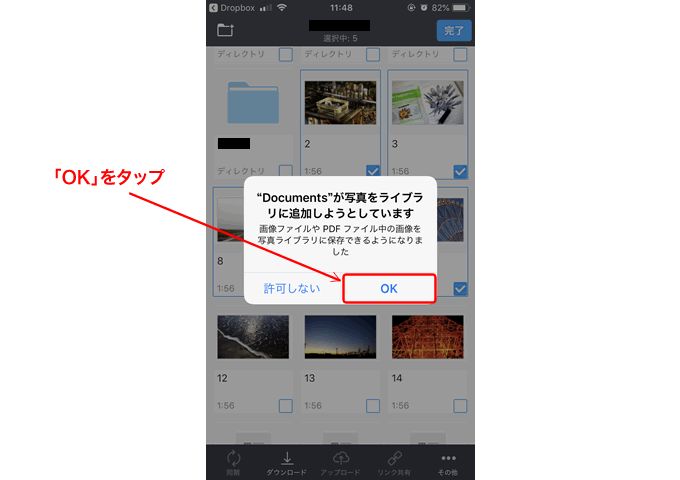
無事、カメラロールに保存されました。おつかれさまでした。
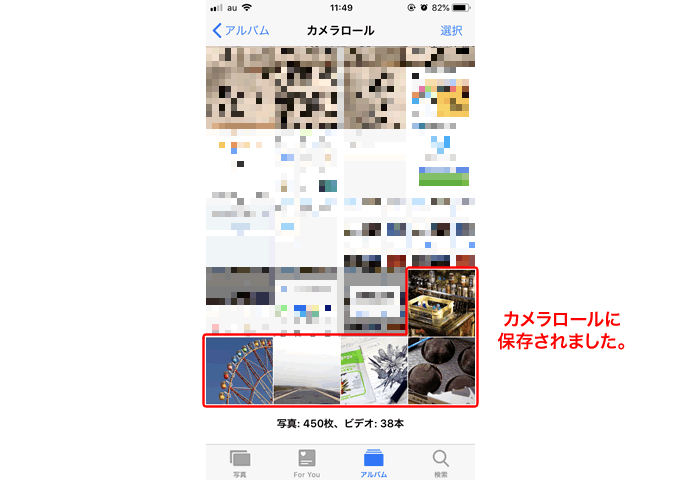
2019.11.8現在、iPhoneに保存するときの画面が少し変わっていました。